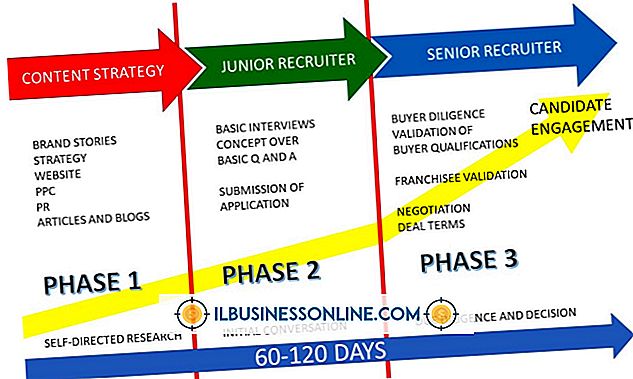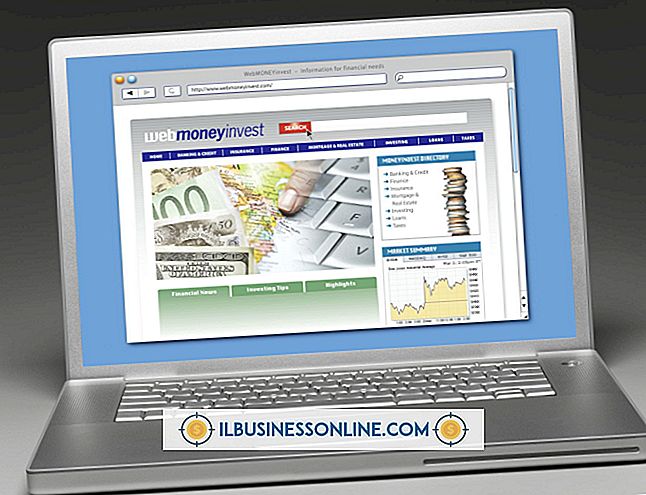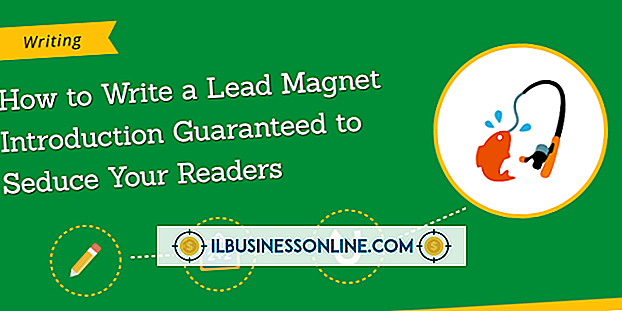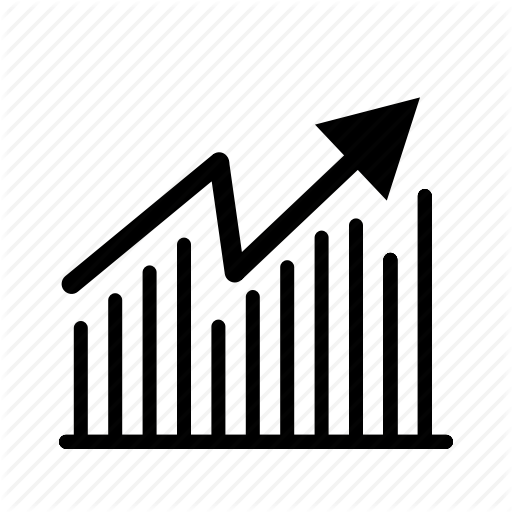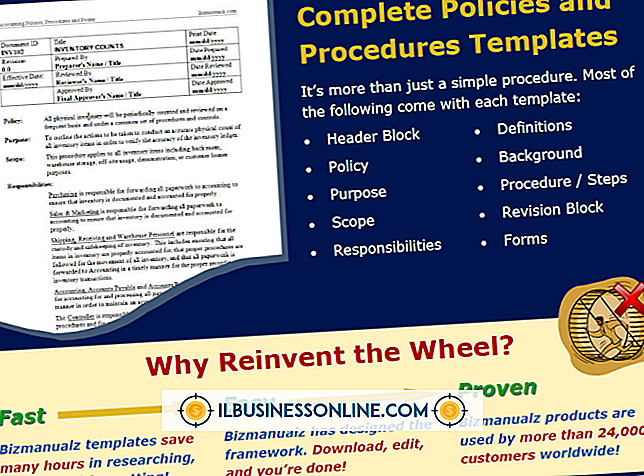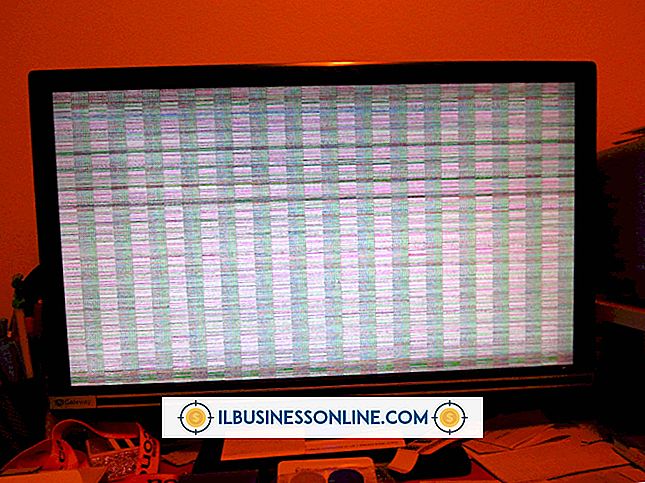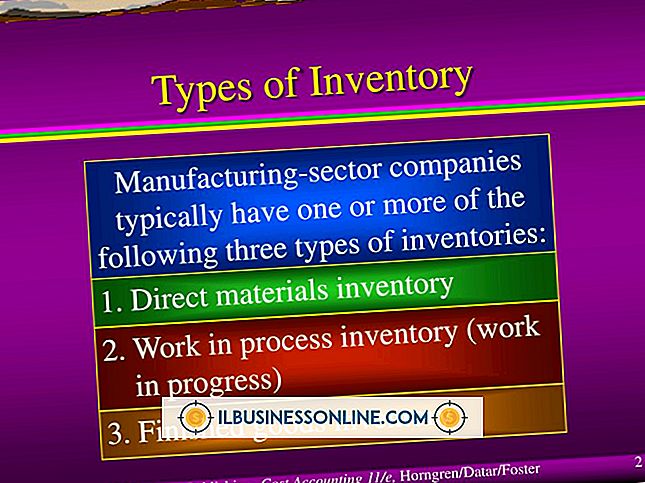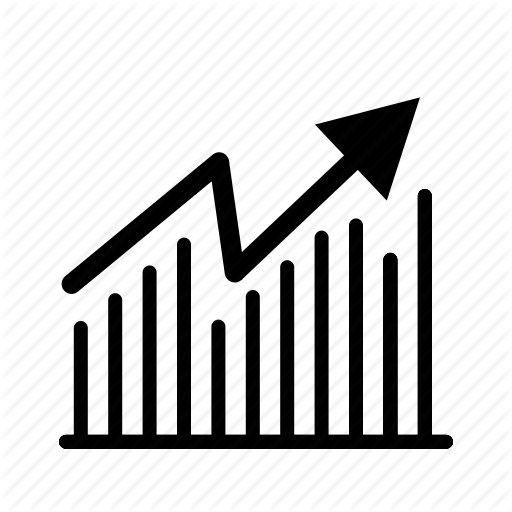Outlook 2007에서 메시지를 암호화하는 방법

전송 중에 개인 정보, 지적 재산권, 영업 비밀 및 고객 데이터가 도용되는 것을 방지하려면 기업은 데이터 암호화를 심각하게 받아 들여야합니다. 데이터 유출로 심각한 피해를 입을 수 있으며 상황에 따라 소송과 벌금이 부과 될 수 있습니다. 이메일 기밀을 유지하고 준수를 유지하기 위해 취할 수있는 한 가지 방안은 필요한 경우 이메일 메시지를 암호화하는 것입니다. Outlook 2007의 메시지 암호화는 중소기업의 기밀성을 심각하게 보장하기위한 비교적 간단한 단계입니다. 전자 메일이 암호화되면 해당 개인 키로 수신자가 해독 할 수있는 메시지의 스크램블 버전으로 변환됩니다.
단일 메시지 암호화
1.
Outlook에서 새 메일 메시지를 엽니 다. 옵션 그룹 메뉴 아래에있는 확장 아이콘을 클릭하여 메시지 옵션 대화 상자를 엽니 다.
2.
"메시지 내용 및 첨부 파일 암호화"버튼을 클릭하여 전자 메일 메시지를 암호화하십시오. "닫기"를 클릭하여 창을 종료하고 선택 사항을 저장하십시오. 참고 : 사용중인 Outlook 버전에서이 버튼을 사용할 수없는 경우 "보안 설정"버튼을 클릭하십시오.
삼.
완료되면 메시지를 작성하고 "보내기"를 누르십시오. 메시지를 보내면 전자 메일 시스템이 디지털 서명 된 메시지를받는 사람과 교환합니다.이 메시지는 메시지의 고유 한 디지털 스탬프입니다. 디지털 서명 된 메시지가 다른 것으로 교환되면 공개 키 인증서가 수신자와 공유되며 반대의 경우도 마찬가지입니다. 인증서가 연락처로 공유되고 저장되면 수신자가 전자 메일을 읽을 수 있습니다. 전자 메일 설정에서 암호화를 지원하지 않는 사람에게 암호화 된 메시지를 보내면 알림을 받게됩니다.
모든 메시지 암호화
1.
메뉴 표시 줄에서 "도구"를 클릭하고 "보안 센터"를 선택하십시오.
2.
왼쪽의 "전자 메일 보안"을 선택하고 "보내는 메시지의 첨부 파일 및 내용 암호화"옆에 확인 표시를하십시오.
삼.
"확인"을 클릭하여 선택을 종료하고 저장하십시오. 특정 인증서를 사용해야하는 경우 "보안 설정"버튼을 클릭하십시오. 다른 보안 설정도 보안 센터에서 업데이트 할 수 있습니다.